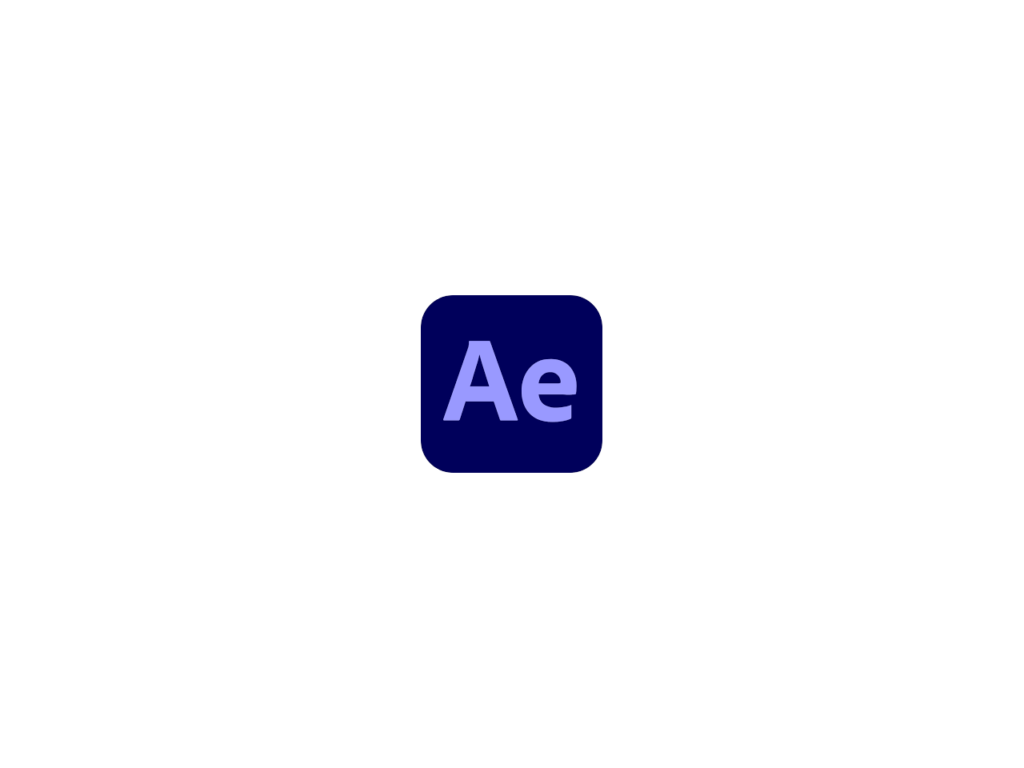
After Effects のショートカットキーをリストアップしました。最低限、よく使う便利なショートカットキーだけでも身につけておくとよいかと思います。
よく使う便利なショートカットキー
| 英語 | 日本語 | ショートカットキー | 説明 |
|---|---|---|---|
| Save | 保存 | Ctrl + S | After Effects はたまに落ちるので、こまめなセーブを心がけておくとよいかと思います。 |
| Undo | 操作を元に戻す 変更の取り消し | Ctrl + Z | どんなソフトでも使う万能ショートカットキー |
| Selection Tool | 選択ツール | V | 変な線を描いたり、意図せず点を打ったりするのを防ぐためにも、描画の後は V を押しておきたい。 |
| Show keyframed properties | 選択したキーフレームが設定されたプロパティ項目を開く | U | レイヤーを選択せずに U を押すか U を2回押すと、コンポジション内のすべてのレイヤーでキーフレームが設定されている項目を開く。ないと非常に困る。 |
| Duplicate | 複製 | Ctrl + D | 同じ動きや似ている形状は複製で再現可能。同じ階層に同じものを作成 |
| Copy | コピー | Ctrl + C | レイヤーだけではなく、エフェクトやキーフレームもコピー可能 |
| Paste | ペースト | Ctrl + V | レイヤーだけではなく、エフェクトやキーフレームもペースト可能 |
| Go to Beginning of Composition | タイムインジケーターを開始フレームに移動 | Home | 地味だが、作業効率は上がる。 |
| Go to End of Composition | タイムインジケーターを最終フレームに移動 | End | Home と合わせて身につけましょう。 |
| Play | プレビュー / 再生 | Space | 他の動画制作用ソフトやYoutubeなどでもスペースで再生 |
| Easy Ease | イージーイーズ | F9 | イージーイーズとは、アニメーションの動き始めと終わりを緩やかにし、中間を速くすることで、現実の物理法則に近い動きを再現する機能のこと。 |
| Keyframe Velocity | キーフレーム速度 | Ctrl + Shift + K | イージーイーズを適用した後、入る速度・出る速度の影響度を変更するのに使用。(速度ツールを使わない場合) |
| Rename | リネーム | Enter | レイヤー名を変えるときに使用 |
| Place | 位置の表示 | P | レイヤーの位置だけを表示させるときに使用 |
| Mask | マスクの表示 | M | レイヤーのマスクだけを表示させるときに使用 |
| Scale | スケールの表示 | S | レイヤーのスケールだけを表示させるときに使用 |
| Opacity | 不透明度の表示 | T | レイヤーの不透明度だけを表示させるときに使用 |
| Step Forward / Move forward one frame | 1フレーム先に進む | Ctrl + → | Next Frame |
| Step Backward / Move backward one frame | 1フレーム前に戻る | Ctrl + ← | Previous Frame |
| Step Forward / Jump forward ten frames | 10フレーム先に進む | Ctrl + Shift + → | Advance 10 Frames |
| Step Backward / Jump backward ten frames | 10フレーム前に戻る | Ctrl + Shift + ← | Go Back 10 Frames |








コメント